雨林木风win7系统安装教程
- 时间:2017年03月31日 14:00:44 来源:魔法猪系统重装大师官网 人气:13368
电脑在使用长了以后就免不了会发生一些问题,如电脑感染顽固病毒木马,杀毒软件查杀不了;安装系统时间长了硬盘里的碎片越来越多,运行的速度越来越慢,出现系统瘫痪不能使用,经常死机等一系列的问题,这个时候如果找不到具体原因,就只能重装系统了,那么重装Win7系统步骤需要哪些呢?几个步骤重装win7系统就可以完成呢?就由本小编来告诉你只需要重装win7系统的方法吧。
如何安装雨林木风win764位旗舰版系统?越来越多的用户都将系统给换成win10系统了,但是系统难免有不完善的地方,所以又有很多用户在想把win10系统还原成win7 系统的,其实关于如何安装雨林木风win764位旗舰版系统的方法非常简单,就让我们一起来看看安装雨林木风win764位安装教程吧!
1、打开下载的系统镜像文件,右击选择“解压到YLMF_Win7_Ultimate_X64_2014047.iso”。如图1所示
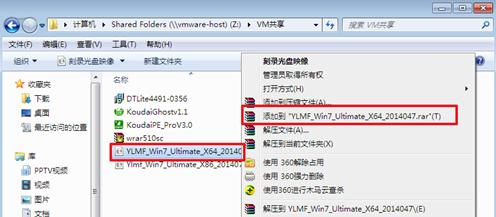
系统重装方法截图(1)
2、双击setup.exe,如图1所示
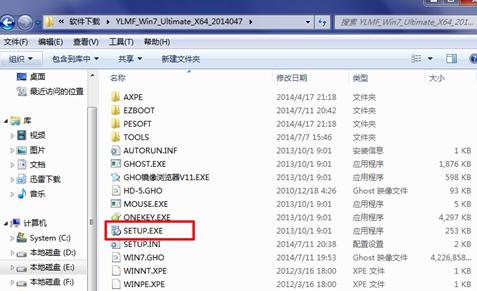
系统重装方法截图(2)
3、选择“安装WIN7X64系统第一硬盘分区”。如图3所示
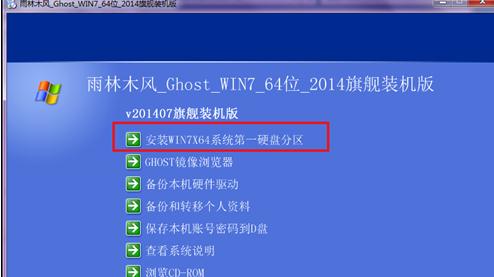
系统重装方法截图(3)
4、点击“系统重装win7方法”,选择映像路径,选择C盘,最后按“确定”。如图4所示
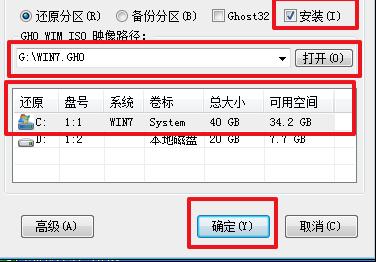
系统重装方法截图(4)
5、选择“是”,立即重启。如图5所示
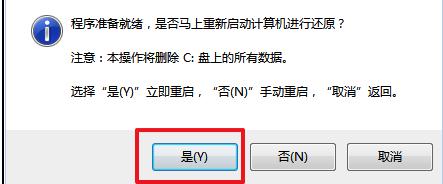
系统重装方法截图(5)
6、之后不需要自己再动手了,它会自动安装。以下是关键的截图,参考一下,如图6、图7、图8所示
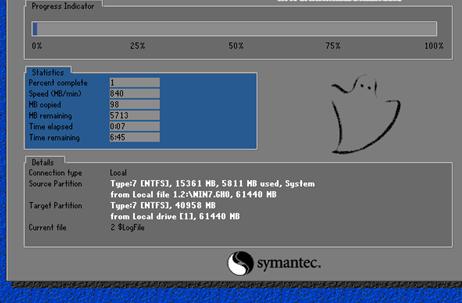
系统重装方法截图(6)

系统重装方法截图(7)
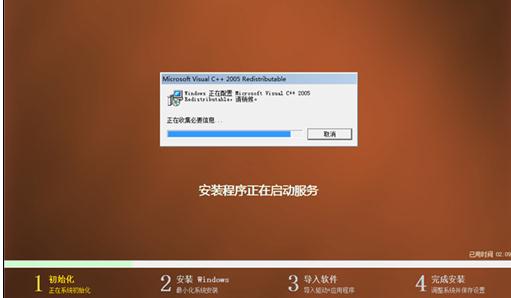
系统重装方法截图(8)
7、重启后系统就系统重装教程好了,如图9所示
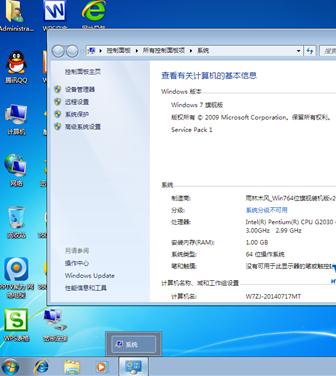
系统重装方法截图(9)
以上就是雨林木风win7系统重装方法了,有想自己安装系统的朋友赶紧学起来哦,其实关于安装系统的方法大致都相同,小编知道有很多朋友都想要学习雨林木风win7系统重装方法,毕竟重装win7系统的需求量太大啦!其实以上雨林木风win7系统重装方法方法还是满简单的,大家就好好的学习吧。
系统重装win7方法,系统重装方法,系统重装教程,雨








